
Popsubv0.77官方中文版
- 软件大小:7.19 MB
- 更新日期:2022-04-01
- 软件语言:简体中文
- 软件类别:国产软件
- 软件授权:免费软件
- 软件官网:未知
- 适用平台:Windows10, Windows8, Windows7, WinVista, WinXP
- 软件厂商:
软件介绍 人气软件 相关文章 网友评论 下载地址
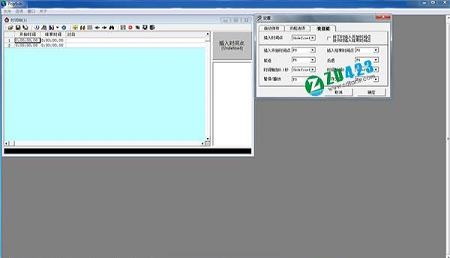
功能特色
【播放AVI文件】1)主菜单/文件/打开动画 或者直接把动画文件从资源管理器拖入主窗口
【AVI文件的慢放,后退,前进】
1)慢放: 播放器窗口工具栏/播放速度滚动条
2)缺省快捷键: 暂停F3,后退F4,前进F6
【做翻译】
1)主菜单/文件/新建翻译 或者直接把翻译文件从资源管理器拖入主窗口
【记录时间轴】
1)主菜单/文件/打开动画
2)主菜单/文件/打开时间轴, 选择翻译文件(。txt)
3)单击播放画面, 开始播放动画
4)选择时间轴窗口的输入格
5)使用F8, F9, Enter或插入时间点按钮(区别见功能解释部分, 如果Enter键无效请修改选项菜单的快捷键设置)
6)按时间轴窗口的保存按钮保存时间轴, 注意选择时间轴ass格式, 并且更改文件名以免覆盖源文件
使用说明
第一次打开POPSUB会要求输入口令,如下图:-漫游口令: POPGO-FANSUB
-同好口令: TONGHAO-FANSUB
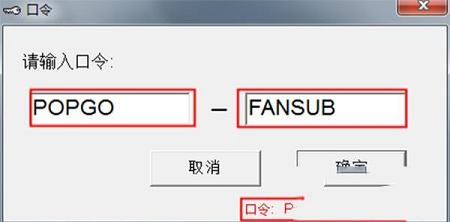
第一步:基本设置
打开POPSUB主界面"选项" -> "设置..."

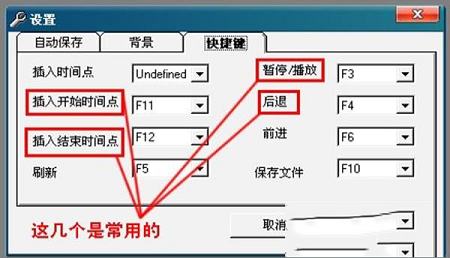
新建一个时间轴,在时间轴上按右键。

默认是0.2秒,这个时间可以根据个人的听力反应速度来设置。
第二步,时间轴制作
1、打开翻译文本.先查看一共有多少行然后"全选""复制"。
2、在POPSUB里新建时间轴.在"对白"处按住↓键建立行.行数一定要高于翻译文本的行数。
3、再第一行的对白处按CTRL+V 将翻译复制到时间轴。
4、保存的文件名需和动画文件名一致。

5、打开无字幕的动画 跟着声音对白插入开始时间和结束时间。
听到对白声时"暂停" → "插入开始时间" → "播放" → 对白声结束时"暂停" → "插入结束时间" → "播放" 如此循环...
第三步:字体设置
时间轴做好后点击"字体"按钮或在时间轴部分按右键选择"字体"→"设置字体"即可打开字体设置窗口。
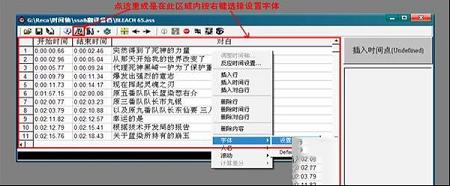
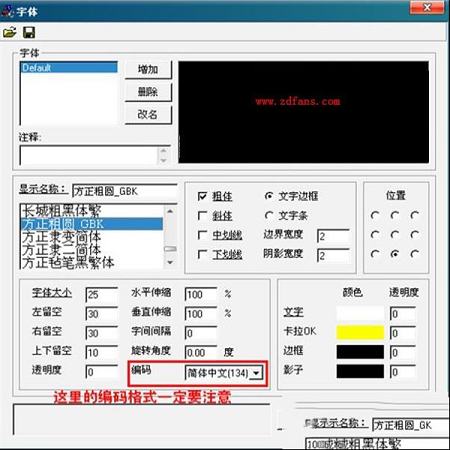
需要注意的是字体的编码格式问题,字体和编码要一致,否则动画中字幕的字体不会发生变化..即简体字体需选择简体(134)编码..
字体设置完毕后,保存... 好了...
下载地址
-
Popsubv0.77官方中文版
普通下载地址
资源服务器故障请点击上面网盘下载
其他版本下载
- 查看详情剪映Win7版 32位/64位 V5.2.0.11062 官方最新版574.85M 简体中文24-06-26
- 查看详情音效精灵 V9.9.0.0 官方版4.69M 简体中文24-06-18
- 查看详情瑞合信PLUS电脑版 V8.0.83 官方最新版67.46M 简体中文24-05-20
- 查看详情edius10破解版 V10.0 汉化免费版952.1M 简体中文24-05-17
- 查看详情中航led魔宝电脑版 V3.57 免费版31.46M 简体中文24-05-11
- 查看详情edius永久破解版 V10.0 完美破解版952.1M 简体中文24-05-10
- 查看详情右糖电脑2024最新版 V1.1.1.4 官方最新版809K 简体中文24-02-29
- 查看详情Edius X Pro中文破解版 V10.20 专业汉化版671.64M 简体中文23-12-19
人气软件

剪映32位专业版 V3.2.0 官方PC版339.32 MB
/简体中文
剪映电脑版 V3.2.0 官方PC版355.67 MB
/简体中文
剪映电脑版xp系统32位 V3.7.5 官方PC版398.53M
/简体中文
剪映Win7版 32位/64位 V3.7.5.9539 官方最新版398.53M
/简体中文
剪映电脑版 V3.5.0.9238 官方PC版387.04 MB
/简体中文
剪映2023专业电脑版 V3.8.0.9618 官方最新版408.73M
/简体中文
AI全自动剪辑软件v9.1绿色破解版129 MB
/简体中文
剪映32位专业版 V3.4.1 官方PC版378.79 MB
/简体中文
EV录屏v4.0.2破解版33.9 MB
/简体中文
瑞合信PLUS电脑版 V8.0.72 官方最新版92.24 MB
/简体中文
相关文章
-
无相关信息
网友评论共0条









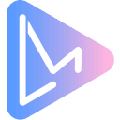

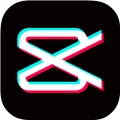
 浩克磁力v1.0.2电脑版
浩克磁力v1.0.2电脑版 谷歌访问助手v2.3.0破解版
谷歌访问助手v2.3.0破解版 唧唧Downv1.229.1最新版
唧唧Downv1.229.1最新版 VMware Workstation 16激活码
VMware Workstation 16激活码 TimeQuv(定时开关器)v5.6.5.9绿色免费版
TimeQuv(定时开关器)v5.6.5.9绿色免费版 DAEMON Tools Lite 11破解补丁
DAEMON Tools Lite 11破解补丁 HiBit Uninstaller(全能卸载优化工具)v2.3.25绿色中文版
HiBit Uninstaller(全能卸载优化工具)v2.3.25绿色中文版 梅林固件科学插件 V384.17 最新免费版
梅林固件科学插件 V384.17 最新免费版 Steam官方版v20.10.91.91
Steam官方版v20.10.91.91







